Excel技巧:批量重命名文件的方法
时间:2025-07-08 作者:游乐小编
不少朋友还不清楚如何利用excel实现文件的批量重命名,下面小编就为大家介绍一个简便的方法。只需要借助一个小工具,按照以下五个步骤操作,任何人都能轻松掌握。
1、 首先,打开软件并选择对应功能。
2、 打开优速文件批量重命名2.0.6版本,点击功能按钮,进入软件内部页面继续操作。
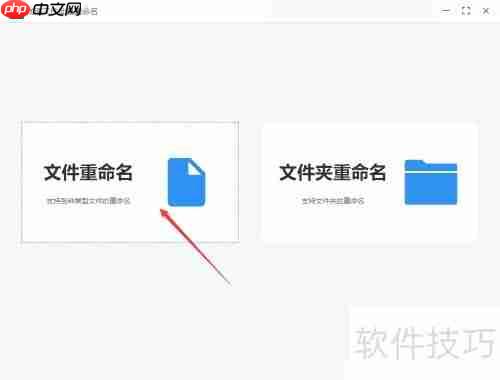
3、 第二步,将需要处理的文件导入到软件中。
4、 点击添加按钮,将所有需要重命名的文件导入软件,文件顺序会与原文件夹中保持一致。
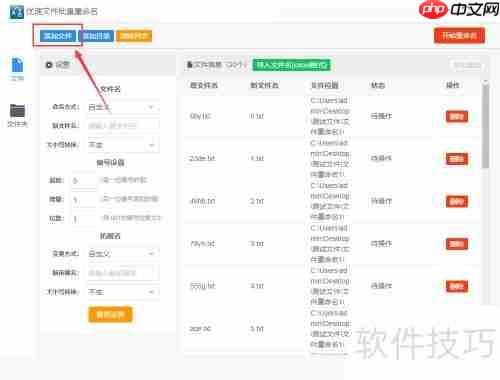
5、 第三步,导入Excel表格并设置新文件名。
6、 在命名方式右侧的下拉菜单中选择“导入”模式,随后将包含新文件名的Excel表格导入软件。导入成功后,新的文件名称将会显示在“新文件名”列中。
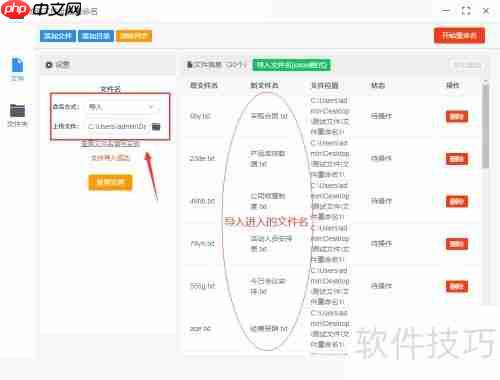
7、 第四步,启动批量重命名程序。
8、 点击界面右上角的开始按钮,运行重命名任务。稍等片刻,系统会在任务完成后弹出提示窗口。
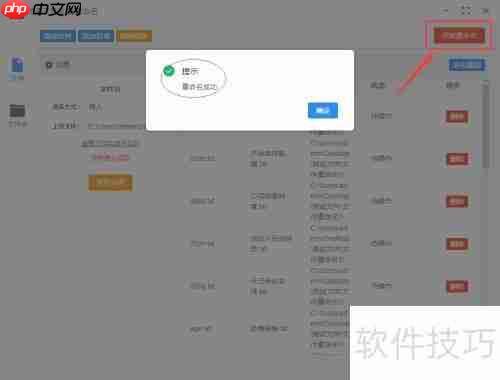
9、 第五步,批量重命名操作全部完成。
10、 从最终结果可以看出,软件已根据Excel表格中的文件名对所有文件进行了正确的批量重命名。
小编推荐:
相关攻略
更多 - 百度猜你想搜的功能怎么关闭 百度猜你想搜怎么删除 07.09
- 嗨学课堂如何进行批量下载 07.09
- 秒剪制作视频怎么添加封面 操作方法介绍 07.09
- 小米手机如何使用超级小爱 07.09
- 苹果微信怎么看已撤回消息 07.09
- 秒剪制作视频怎么去水印 操作方法介绍 07.09
- 360云盘为何无法播放ape文件 07.09
- 微信怎么看头像换了几次?看头像换了几次的教程 07.09
热门推荐
更多 热门文章
更多 -

- 神角技巧试炼岛高级宝箱在什么位置
-
2021-11-05 11:52
手游攻略
-

- 王者荣耀音乐扭蛋机活动内容奖励详解
-
2021-11-19 18:38
手游攻略
-

- 坎公骑冠剑11
-
2021-10-31 23:18
手游攻略
-

- 原神卡肉是什么意思
-
2022-06-03 14:46
游戏资讯
-

- 《臭作》之100%全完整攻略
-
2025-06-28 12:37
单机攻略
























